Bạn đang xem bài viết Cách sửa lỗi 502 bad gateway tại Thcslytutrongst.edu.vn bạn có thể truy cập nhanh thông tin cần thiết tại phần mục lục bài viết phía dưới.
Lỗi 502 Bad Gateway lỗi mã trạng thái HTTP khiến cho việc giao tiếp giữa các máy chủ gặp lỗi, có nhiều nguyên nhân xảy ra lỗi này phần lớn xuất phát từ máy chủ đặt website. Sau đây là một số nguyên nhân và cách sửa lỗi 502 bad gateway thường gặp trên website.

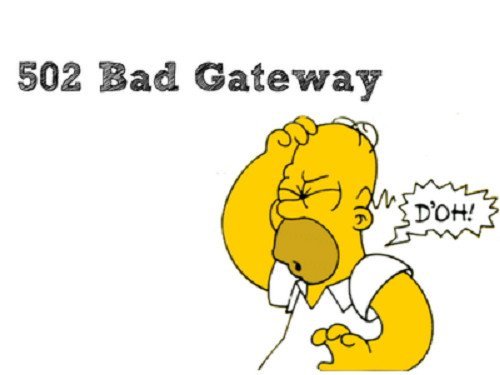
Cách sửa lỗi 502 bad gateway
1. Dấu hiệu nhận biết
Ngoài lỗi 502 bad gateway, bạn còn có thể gặp một số lỗi tương tự như sau:
– 502 Proxy Error
– HTTP Error 502
– Bad Gateway
– 502 Service Temporarily Overloaded
– Error 502
– 502. That’s an error.
– Bad Gateway: The proxy server received an invalid response from an upstream server.
2. Nguyên nhân xảy ra lỗi 502 bad gateway
Có rất nhiều nguyên nhân xảy ra lỗi và một số nguyên nhân thường gặp như:
– Do server quá tải/trong giai đoạn nâng cấp
– Sử dụng Nginx chạy như một proxy cache cho máy chủ Apache
– Cấu hình buffering/timeout chưa tốt.
Các vấn đề nguyên nhân thường là lỗi của máy chủ và kỹ thuật bạn chỉ nên quan tâm đến cách sửa lỗi ngay sau đây.
3. Cách sửa lỗi 502 bad gateway
a. Với người dùng web
Xóa lịch sử duyệt web (Chrome, Firefox)
Mở trình duyệt sau đó kích vào góc phải trình duyệt –> lịch sử (History) hoặc nhấn tổ hợp phím (ctrl +H) mở lịch sử nhanh chóng.


Chọn xóa lịch sử theo các khoảng thời gian khác nhau và thường mới gặp lỗi bạn nên xóa trong vòng 1 giờ.

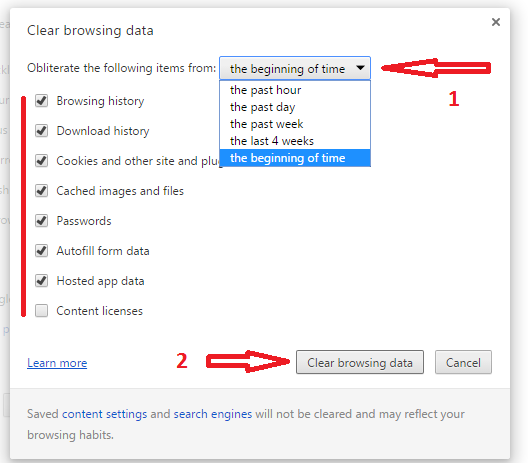
Sau khi xóa thành công, tắt trình duyệt và mở lại kiểm tra hết lỗi chưa nhé.
Vào chế độ ẩn danh của trình duyệt

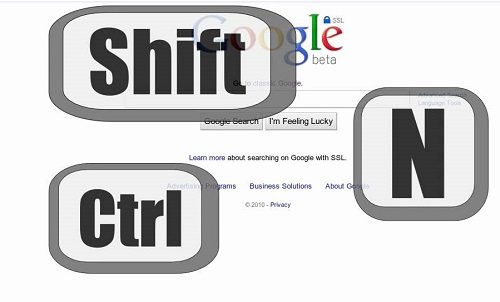
Truy cập ẩn danh là cách để thoát khỏi lỗi 502 bad gateway. Để mở chế độ ẩn danh website với FireFox tổ hợp phím (Ctrl +Shift +P ) và nhấn tổ hợp phím (Ctrl + Shift + N) đối với trình duyệt Google Chrome.
Đổi Dns của máy tính
Vào Start sau đó nhập từ khóa Network and Sharing Center vào khung Search.

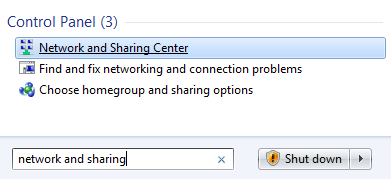
Trên Network and Sharing Center, chọn Local Area Connection.

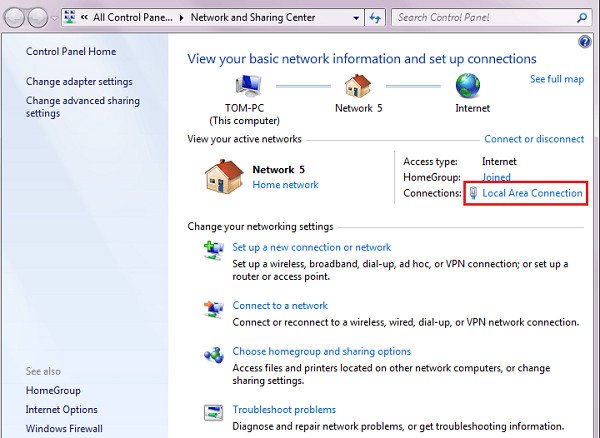
Trên Local Area Connection, chọn Properties mở cửa sổ Local Area Connection Properties.
Phần Local Area Connection Properties chọn Internet Protocol Version 4 (TCP/IPv4) thay đổi DNS server mặc định thành DNS Google/OpenDNS.

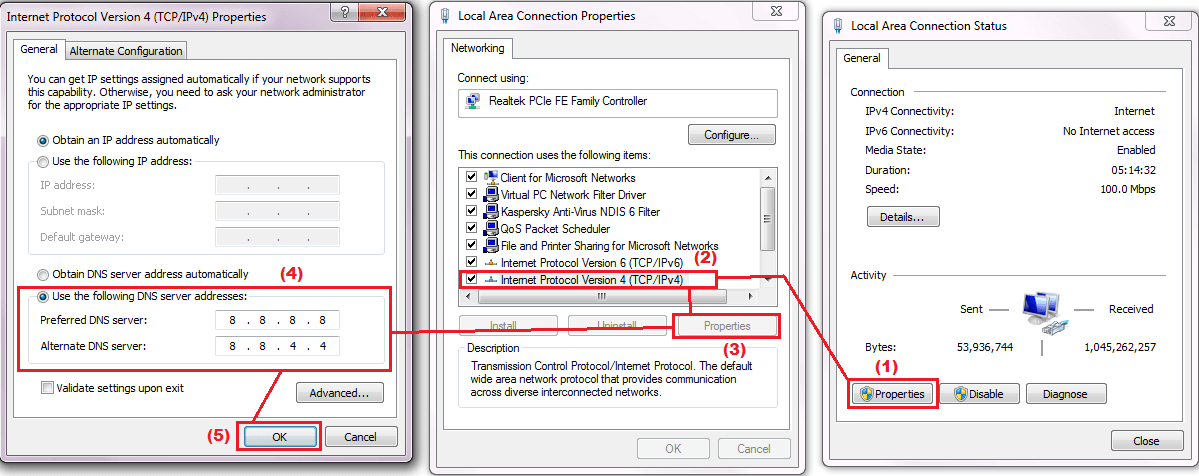
Trên Internet Protocol Version 4 (TCP/IPv4) chọn Use the following DNS server address và nhập địa chỉ DNS của Google:
– Preferred DNS Server: 8.8.8.8
– Alternate DNS Server: 8.8.4.4
Khởi động lại trình duyệt Google Chrome và kiểm tra việc truy cập mạng.
Vừa rồi là một số hướng dẫn về nguyên nhân cũng như cách sửa lỗi 502 bad gateway thường gặp khi truy cập website. Hi vọng thông tin trên sẽ có ích cho các bạn.
Cảm ơn bạn đã xem bài viết Cách sửa lỗi 502 bad gateway tại Thcslytutrongst.edu.vn bạn có thể bình luận, xem thêm các bài viết liên quan ở phía dưới và mong rằng sẽ giúp ích cho bạn những thông tin thú vị.